基於Metronic的Bootstrap開發框架經驗總結(14)--條碼和二維碼的生成及列印處理
在很多專案裡面,對條形碼和二維碼的生成和列印也是一種很常見的操作,在Web專案裡面,我們可以利用JS生成條形碼和二維碼的元件有很多。本文引入兩個比較廣泛使用的JS元件,用來處理條形碼和二維碼的生成處理,並介紹如何利用CLODOP元件實現內容的列印輸出。
生成條形碼使用元件JsBarcode,生成二維碼使用元件qrcodejs。
1、條形碼的生成
條碼的作用一般在一些商品標籤上,方便使用條碼槍快速、準確錄入資訊。
如下所示是一種條形碼

這裡條形碼生成使用了JsBarcode元件進行處理,它支援很多格式的條碼格式,如下所示。
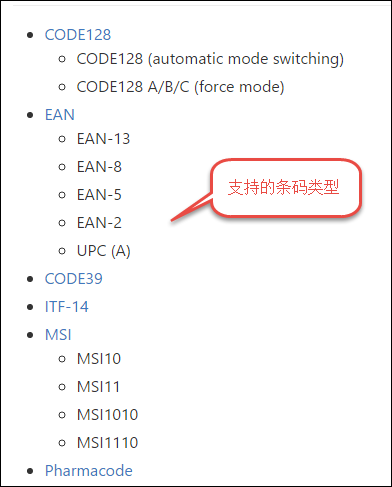
它的簡單程式碼例子如下所示。
//HTML程式碼 <svg id="barcode"></svg> <!-- or --> <canvas id="canvas"></canvas> <!-- or --> <img id="barcode"/> //JS程式碼 JsBarcode("#barcode", "Hi!"); // or with jQuery $("#barcode").JsBarcode("Hi!");
生成的圖片格式如下所示。

JsBarcode元件支援多種選項引數的設定,如下所示的程式碼
JsBarcode("#barcode", "1234", {
format:
通過該元件的案例程式碼介紹,我們可以瞭解到生成常規二維碼的使用方式。
例如我們在介面上添加了以下HTML程式碼。
<div class="row" id="barDiv1"> <div class="col-md-4 col-sm-4 col-xs-4"> 條形碼(770 145 896 701):<br /> <img alt="" id="barcode1" /> </div> <div class="col-md-4 col-sm-4 col-xs-4"> 條形碼(770 145 896 702):<br /> <img alt="" id="barcode2" /> </div> <div class="col-md-4 col-sm-4 col-xs-4"> 條形碼(770 145 896 703):<br /> <img alt="" id="barcode3" /> </div> </div>
然後通過JS程式碼實現二維碼的生成。
//使用JsBarcode生成條形碼 for (var i = 1; i < 10; i++) { var barcodeValue = "77014589670" + i;//字首 + 數值 JsBarcode("#barcode" + i, barcodeValue, { format: "CODE128", displayValue: true, fontSize: 24, lineColor: "#0cc" }); }
最後我們可以看到具體的生成效果如下所示。

從這裡我們可以看到,使用JS實現條形碼的生成是非常方便簡潔的,同事速度也是很不錯的。
2、二維碼的生成
二維碼實現可以通過使用元件qrcodejs進行生成,二維碼也可以使用元件jquery-qrcode進行生成,也相對比較簡潔,不過列印二維碼文件的時候,jquery-qrcode沒有顯示二維碼圖片,而元件qrcodejs則工作正常,因此推薦使用元件qrcodejs。
這個qrcodejs元件使用方式也很簡單,基礎使用程式碼如下所示。
<div id="qrcode"></div> <script type="text/javascript"> new QRCode(document.getElementById("qrcode"), "http://jindo.dev.naver.com/collie"); </script>
複雜一點的使用JS程式碼如下所示。
<div id="qrcode"></div> <script type="text/javascript"> var qrcode = new QRCode(document.getElementById("qrcode"), { text: "http://jindo.dev.naver.com/collie", width: 128, height: 128, colorDark : "#000000", colorLight : "#ffffff", correctLevel : QRCode.CorrectLevel.H }); </script>
通過了解該元件的使用,我們可以在專案中增加一個實際的程式碼進行測試,如下所示。
<table border='0' width='100%'> <tr> <td> 裝置二維碼(9001):<br /> <div id="imgDevice9001"></div> </td> <td> 裝置二維碼(9002):<br /> <div id="imgDevice9002"></div> </td> <td> 裝置二維碼(9003):<br /> <div id="imgDevice9003"></div> </td> </tr> <tr style="height:20px"><td colspan="3"></td></tr> ...... </table>
具體我們可以利用JS動態生成相關的二維碼。
//裝置圖片二維碼 for (var i = 9001; i < 9010; i++) { var url = "http://www.iqidi.com/H5/device?devicecode=" + i; //使用jquery.qrcode的做法 //$("#imgDevice" + i).qrcode({ width: 100, height: 100, text: url }); //$("#imgDevice" + i).css("height", "100px"); //使用qrcodejs的做法 var qrcode = new QRCode(document.getElementById("imgDevice" + i), { text: url, width: 128, height: 128, colorDark: "#000000", colorLight: "#ffffff", correctLevel: QRCode.CorrectLevel.H }); }
最後介面生成的二維碼如下所示。

3、條形碼和二維碼的列印處理
介紹我二維碼和條形碼的生成,關於它們的列印,可以利用我介紹過的CLODOP進行列印處理,需要了解可以參考下隨筆《基於MVC+EasyUI的Web開發框架經驗總結(16)--使用雲列印控制元件C-Lodop列印頁面或套打報關運單資訊》
我們在這裡介紹的列印,也是基於這個控制元件的列印處理的。
當然,如果列印,也是可以利用PrintThis這個元件進行處理的(詳細可以參考隨筆《基於Metronic的Bootstrap開發框架經驗總結(9)--實現Web頁面內容的列印預覽和儲存操作》),不過總體效果沒有上面的CLODOP的列印效果佳。
列印JS程式碼如下所示,可以採用下面兩個函式的其中之一進行處理。
//使用表格格式化輸出 function PrintBarcodeWithTable() { LODOP = getLodop(); LODOP.PRINT_INIT("條碼_格式化輸出"); var strHTML = "<table border='0' width='100%' >"; strHTML = strHTML + "<tr><td>"; strHTML = strHTML + $("#barDiv1").html(); strHTML = strHTML + "</td></tr>"; strHTML = strHTML + "<tr><td>"; strHTML = strHTML + $("#barDiv2").html(); strHTML = strHTML + "</td></tr>"; strHTML = strHTML + "<tr><td>"; strHTML = strHTML + $("#barDiv3").html(); strHTML = strHTML + "</td></tr>"; LODOP.ADD_PRINT_TABLE(88, 200, 700, 900, strHTML); LODOP.SET_SHOW_MODE("PREVIEW_IN_BROWSE", 1); LODOP.PREVIEW(); } //使用分頁輸出 function PrintBarcodeWithPaging() { LODOP = getLodop(); LODOP.PRINT_INIT("條碼_分頁輸出"); LODOP.ADD_PRINT_HTM(100, 100, 600, 800, $("#barDiv1").html()); LODOP.NewPage(); LODOP.ADD_PRINT_HTM(100, 100, 600, 800, $("#barDiv2").html()); LODOP.NewPage(); LODOP.ADD_PRINT_HTM(100, 100, 600, 800, $("#barDiv3").html()); LODOP.NewPage(); LODOP.SET_SHOW_MODE("PREVIEW_IN_BROWSE", 1); LODOP.PREVIEW(); }
條碼的列印效果如下所示。

而列印二維碼的JS程式碼如下所示。
//列印二維碼 function PrintQrcode2() { CreatePrintData($("#qrcode").html()); LODOP.SET_SHOW_MODE("PREVIEW_IN_BROWSE", 1); LODOP.PREVIEW(); } //列印資料構建 function CreatePrintData(html) { LODOP = getLodop(); LODOP.PRINT_INIT(""); //var strBodyStyle = "<link type='text/css' rel='stylesheet' href='/Content/Themes/Default/style.css' />"; var strBodyStyle = "<style><!--table { border:1;background-color: #CBCBCC } td {border: 1; }"; strBodyStyle += " th { background-color:#F1F1F3;padding-left:5px;border:1}--></style>"; var strFormHtml = strBodyStyle + "<body>" + html + "</body>"; LODOP.ADD_PRINT_HTM(20, 40, 710, 900, strFormHtml); LODOP.PREVIEW(); }
得到的二維碼列印效果如下所示。

最終完成了這個關於條形碼、二維碼的動態生成,以及圖形列印的相關操作了。整個模組的介面如下所示。

關於條形碼、二維碼的處理,我們這裡引入的條形碼元件JsBarcode和二維碼元件qrcodejs是非常不錯的開源JS元件,滿足了我們大多數的要求,而且使用方便、簡潔,希望這些內容能夠給你的專案提供靈感及用處。
相關推薦
基於Metronic的Bootstrap開發框架經驗總結(14)--條碼和二維碼的生成及列印處理
在很多專案裡面,對條形碼和二維碼的生成和列印也是一種很常見的操作,在Web專案裡面,我們可以利用JS生成條形碼和二維碼的元件有很多。本文引入兩個比較廣泛使用的JS元件,用來處理條形碼和二維碼的生成處理,並介紹如何利用CLODOP元件實現內容的列印輸出。生成條形碼使用元件JsBarcode,生成二維碼使用元件q
基於MVC4+EasyUI的Web開發框架經驗總結(14)--自動生成圖示樣式檔案和圖示的選擇操作
在很多Web系統中,一般都可能提供一些圖示的選擇,方便配置按鈕,選單等介面元素的圖示,從而是Web系統介面看起來更加美觀和協調。但是在系統中一般內建的圖示樣式相對比較有限,而且硬編碼寫到樣式表裡面,這樣給我們擴充套件使用有很多的不方便。基於這個原因,我想如果能夠獨立一個模組,自動根據圖示生成圖示CSS樣式檔案
(轉)基於MVC4+EasyUI的Web開發框架經驗總結(6)--在頁面中應用下拉列表的處理
ica new web開發 don ext images 如果 bob 獲取 http://www.cnblogs.com/wuhuacong/p/3840321.html 在很多Web界面中,我們都可以看到很多下拉列表的元素,有些是固定的,有些是動態的;有些是字典內容,
基於MVC4+EasyUI的Web開發框架經驗總結(6)--在頁面中應用下拉列表的處理
在很多Web介面中,我們都可以看到很多下拉列表的元素,有些是固定的,有些是動態的;有些是字典內容,有些是其他表裡面的名稱欄位;有時候引用的是外來鍵ID,有時候引用的是名稱文字內容;正確快速使用下拉列表的處理,可以提高我們程式介面的美觀性和友好型,本文主要介紹在我的Web開發框架以及相關的擴充套件Web應用中用
(轉)基於MVC4+EasyUI的Web開發框架經驗總結(5)--使用HTML編輯控件CKEditor和CKFinder
err config 兩個 腳本 web開發 upload asp 正常 初始 http://www.cnblogs.com/wuhuacong/p/3780356.html Web開發上有很多HTML的編輯控件,如CKEditor、kindeditor等等,很多都做的很
(轉)基於MVC4+EasyUI的Web開發框架經驗總結(2)- 使用EasyUI的樹控件構建Web界面
set 應用 get ember trim ase str zab ble http://www.cnblogs.com/wuhuacong/p/3669575.html 最近花了不少時間在重構和進一步提煉我的Web開發框架上,力求在用戶體驗和界面設計方面,和Winfor
(轉)基於MVC4+EasyUI的Web開發框架經驗總結(8)--實現Office文檔的預覽
討論 off info code .cn viewer 存在 nco app http://www.cnblogs.com/wuhuacong/p/3871991.html 基於MVC4+EasyUI的Web開發框架經驗總結(8)--實現Office文檔的預覽
基於Metronic的Bootstrap開發框架經驗總結(17)-- 使用 summernote插件實現HTML文檔的編輯和圖片插入操作
系統 cat 寫入 視頻 編寫 查看 absolute upload form 在很多場合,我們需要在線編輯HTML內容,然後在頁面上或者其他終端上(如小程序、APP應用等)顯示,編輯HTML內容的插件有很多,本篇介紹基於Bootstrap的 summernote插件實現H
基於Metronic的Bootstrap開發框架經驗總結(18)-- 在代碼生成工具Database2Sharp中集成對Bootstrap-table插件的分頁及排序支持
關註 基礎 表頭 數據 database 一定的 處理 tree的使用 適合 在我們開發系統界面,包括Web和Winform的都一樣,主要的界面就是列表展示主界面,編輯查看界面,以及一些輔助性的如導入界面,選擇界面等,其中列表展示主界面是綜合性的數據展示界面,一般往往需要對
基於MVC4+EasyUI的Web開發框架經驗總結(1)-利用jQuery Tags Input 外掛顯示選擇記錄
最近花了不少時間在重構和進一步提煉我的Web開發框架上,力求在使用者體驗和介面設計方面,和Winform開發框架保持一致,而在Web上,我主要採用EasyUI的前端介面處理技術,走MVC的技術路線,在重構完善過程中,很多細節花費不少時間進行研究和提煉,一步步走過來,也積累了不
基於Metronic的Bootstrap開發框架經驗總結(5)--Bootstrap檔案上傳外掛File Input的使用
Bootstrap檔案上傳外掛File Input是一個不錯的檔案上傳控制元件,但是搜尋使用到的案例不多,使用的時候,也是一步一個腳印一樣摸著石頭過河,這個控制元件在介面呈現上,叫我之前使用過的Uploadify 好看一些,功能也強大些,本文主要基於我自己的框架程式碼案例,介紹其中檔案上傳外掛File Inp
基於Metronic的Bootstrap開發框架經驗總結(4)--Bootstrap圖示的提取和利用
在前面的一篇隨筆《基於Metronic的Bootstrap開發框架經驗總結(1)-框架總覽及選單模組的處理》介紹了選單模組的處理,主要介紹如何動態從資料庫裡面獲取記錄並構建選單列表。其中選單資訊的圖示樣式,也是從資料庫裡面獲取的,因此要求我們能夠動態取得Bootstrap裡面的各種圖示定義了。本篇主要介紹如何
基於Metronic的Bootstrap開發框架經驗總結(1)-框架總覽及選單模組的處理
最近一直很多事情,部落格停下來好久沒寫了,整理下思路,把最近研究的基於Metronic的Bootstrap開發框架進行經驗的總結出來和大家分享下,同時也記錄自己對Bootstrap開發的學習研究的點點滴滴,希望在開一個《基於MVC4+EasyUI的Web開發框架經驗總結》的系列文章,逐步介紹這個響應式框架的點
基於Metronic的Bootstrap開發框架經驗總結(6)--對話方塊及提示框的處理和優化
在各種Web開發過程中,對話方塊和提示框的處理是很常見的一種介面處理技術,用得好,可以給使用者很好的頁面體驗,Bootstrap開發也一樣,我們往往在頁面新增、編輯、檢視詳細等介面使用彈出對話方塊層的方式進行顯示資料,刪除則可能使用一個提示確認框,如果操作成功,我們可以使用更豐富的提示框來處理,本篇主要對比說
基於Metronic的Bootstrap開發框架經驗總結(2)--列表分頁處理和外掛JSTree的使用
在上篇《基於Metronic的Bootstrap開發框架經驗總結(1)-框架總覽及選單模組的處理》介紹了Bootstrap開發框架的一些基礎性概括,包括總體介面效果,以及佈局、選單等內容,本篇繼續這一主題,介紹頁面內容常用到的資料分頁處理,以及Bootstrap外掛JSTree的使用。在資料的介面顯示當中,表
基於MVC4+EasyUI的Web開發框架經驗總結(3)- 使用Json實體類構建選單資料
最近花了不少時間在重構和進一步提煉我的Web開發框架上,力求在使用者體驗和介面設計方面,和Winform開發框架保持一致,而在Web上,我主要採用EasyUI的前端介面處理技術,走MVC的技術路線,在重構完善過程中,很多細節花費不少時間進行研究和提煉,一步步走過來,也積累了不少經驗,本系列將主要介紹我在進一步
基於MVC4+EasyUI的Web開發框架經驗總結(13)--DataGrid控制元件實現自動適應寬頻高度
在預設情況下,EasyUI的DataGrid好像都沒有具備自動寬度的適應功能,一般是指定畫素寬度的,但是使用的人員計算機的螢幕解析度可能不一樣,因此導致有些地方顯示太大或者太小,總是不能達到好的預期效果,如果DataGrid能夠根據視窗尺寸進行伸縮,效果應該好很多。本文主要介紹DataGrid控制元件實現自動
基於Metronic的Bootstrap開發框架經驗總結(3)--下拉列表Select2外掛的使用
在上篇《基於Metronic的Bootstrap開發框架經驗總結(2)--列表分頁處理和外掛JSTree的使用》介紹了資料的分頁處理,使用了Bootstrap Paginator外掛,另外對樹形列表,採用了JSTree外掛,本篇繼續介紹在編輯頁面中常用到的控制元件Select2,這個控制元件可以更加豐富傳統的
基於MVC4+EasyUI的Web開發框架經驗總結(4)--使用圖表控制元件Highcharts
在我們做各種應用的時候,我們可能都會使用到圖表統計,以前接觸過一些不同的圖表控制元件,在無意中發現了圖表控制元件Highcharts,其強大的功能和豐富的互動效果,令人難以忘懷。本篇主要介紹在Web開發中使用圖表控制元件Highcharts,以及對其進行統一漢化等操作,讓我們的程式功能更加豐富,內容更加美觀。
基於MVC4+EasyUI的Web開發框架經驗總結(2)- 使用EasyUI的樹控制元件構建Web介面
最近花了不少時間在重構和進一步提煉我的Web開發框架上,力求在使用者體驗和介面設計方面,和Winform開發框架保持一致,而在Web上,我主要採用EasyUI的前端介面處理技術,走MVC的技術路線,在重構完善過程中,很多細節花費不少時間進行研究和提煉,一步步走過來,也積累了不少經驗,本系列將主要介紹我在進一步
